超超超详细mysql下载安装攻略(有手就行)
Posted rainstorm_稚语
tags:
篇首语:本文由小常识网(cha138.com)小编为大家整理,主要介绍了超超超详细mysql下载安装攻略(有手就行)相关的知识,希望对你有一定的参考价值。
mysql的下载、安装及配置
文章目录
1. MySQL的四大版本
MySQL Community Server社区版本:免费开源,自由下载,但不提供官方技术支持,适用于大多数普通用户
MySQL Enterprise Edition企业版本:需要付费,不能在线下载,可以使用30天,提供了更多的功能和更完整的技术支持,更适合于对数据库的功能和可靠性要求较高的企业客户
MySQL Cluster集群版:免费开源,用于架设集群服务器,可以将几个MySQL Server封装成一个Server,需要在社区版或企业版的基础上使用
MySQL Cluster C
本次使用的版本是8.0.28版本
2. 软件下载
2.1 下载地址
https://www.mysql.com/
2.2 打开官网,点击DOWNLOADS
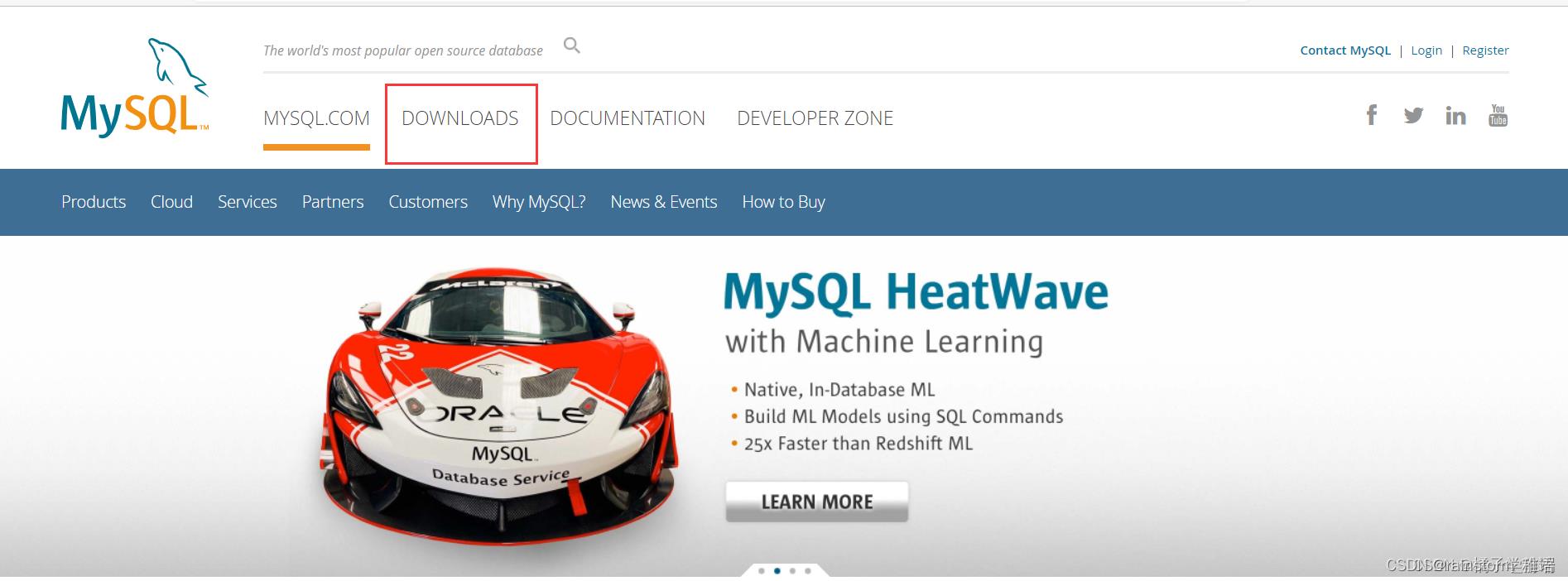
2.3 选择社区版

点了上面框着的才能跳转界面,再点击下面框着的这个。
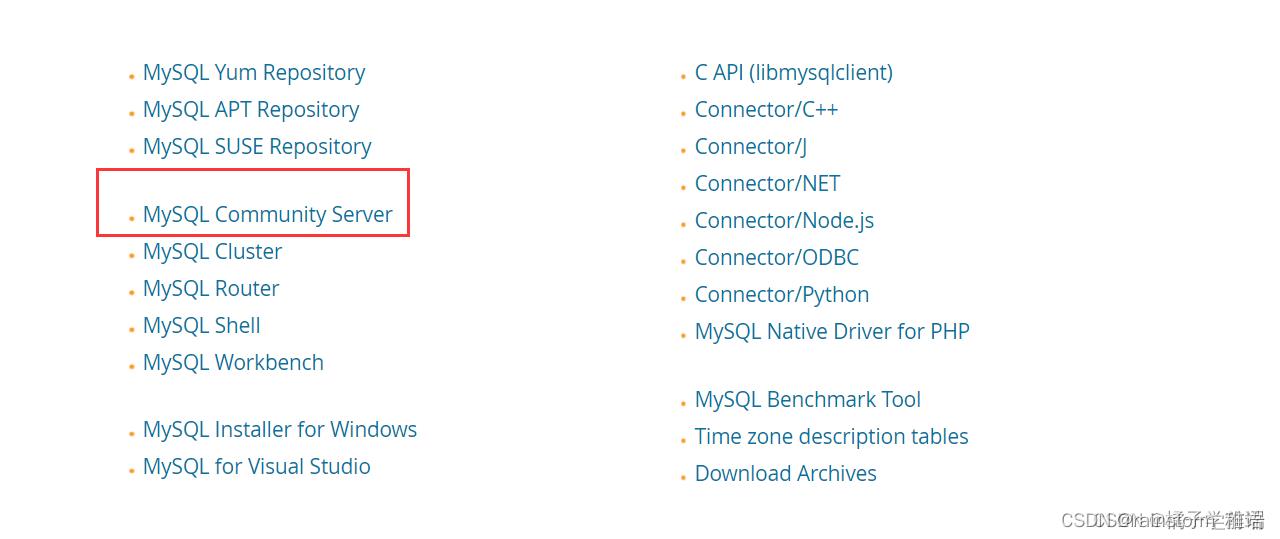
2.4 选择版本
1.选择图形化界面的安装方式

2.选择上方的不带debug等工具的即可
2.5 下载
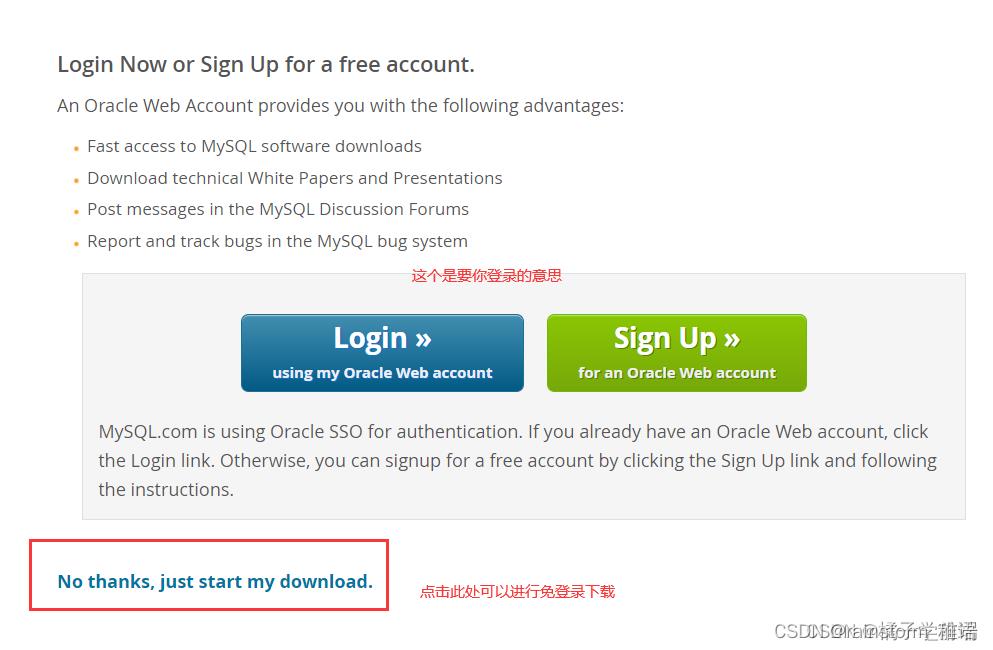
3. 安装(下方均为如图下载的带debug等工具的安装方式,如若按我的操作流程下载的,请直接看6.使用命令语句安装)

3.1 选择自定义安装方式
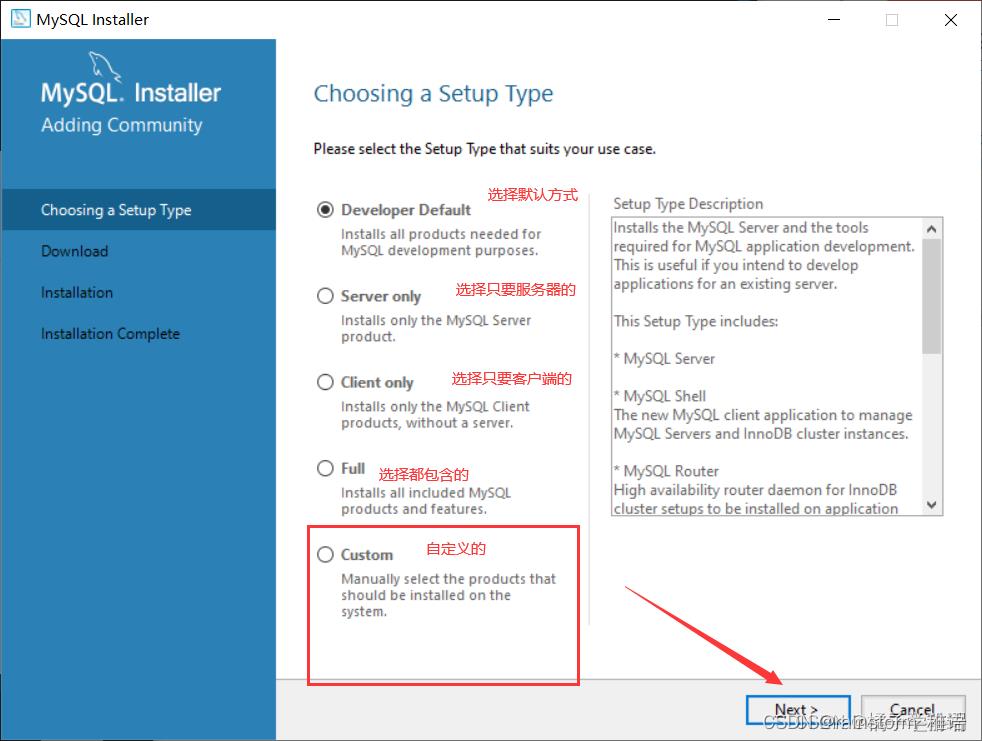
3.2 选择安装文件并修改路径
1.选择安装文件
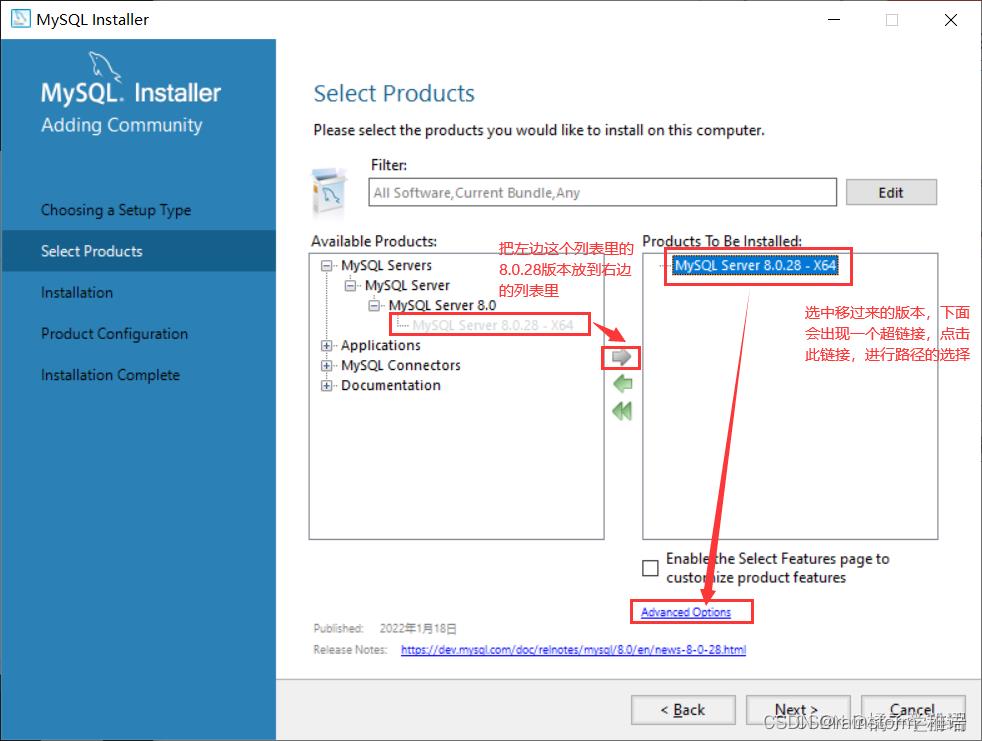
- 修改路径,路径都可以进行修改,建议为全英文路径

3.选择执行,至此,软件安装完成,接下去要进行配置
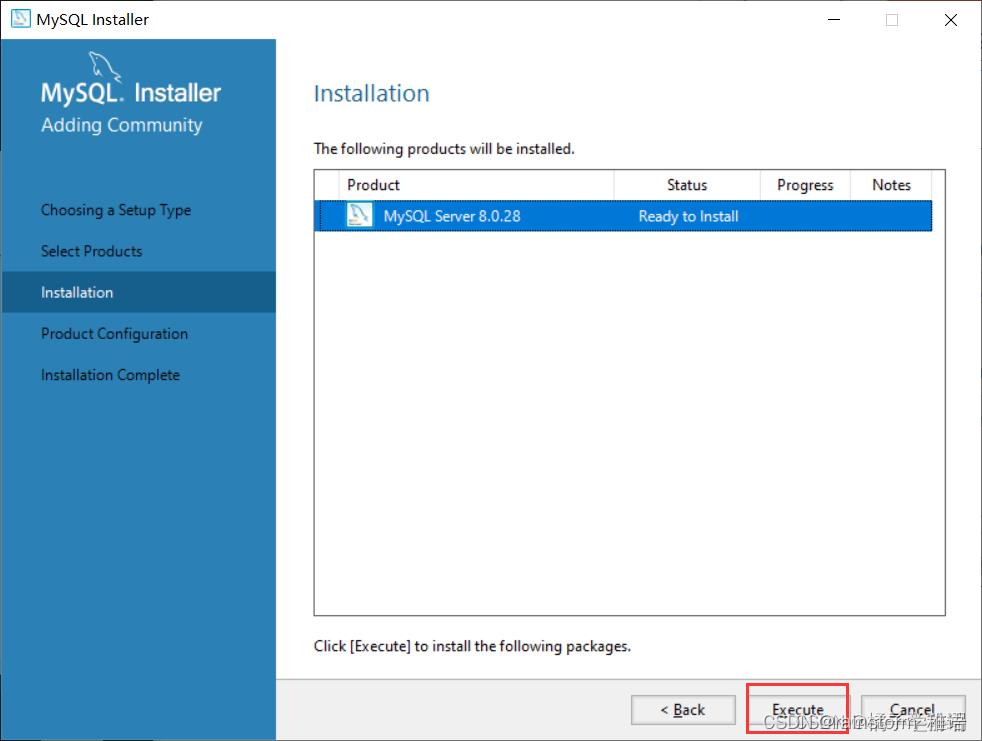
4. 配置

4.1 选择开发者电脑模式
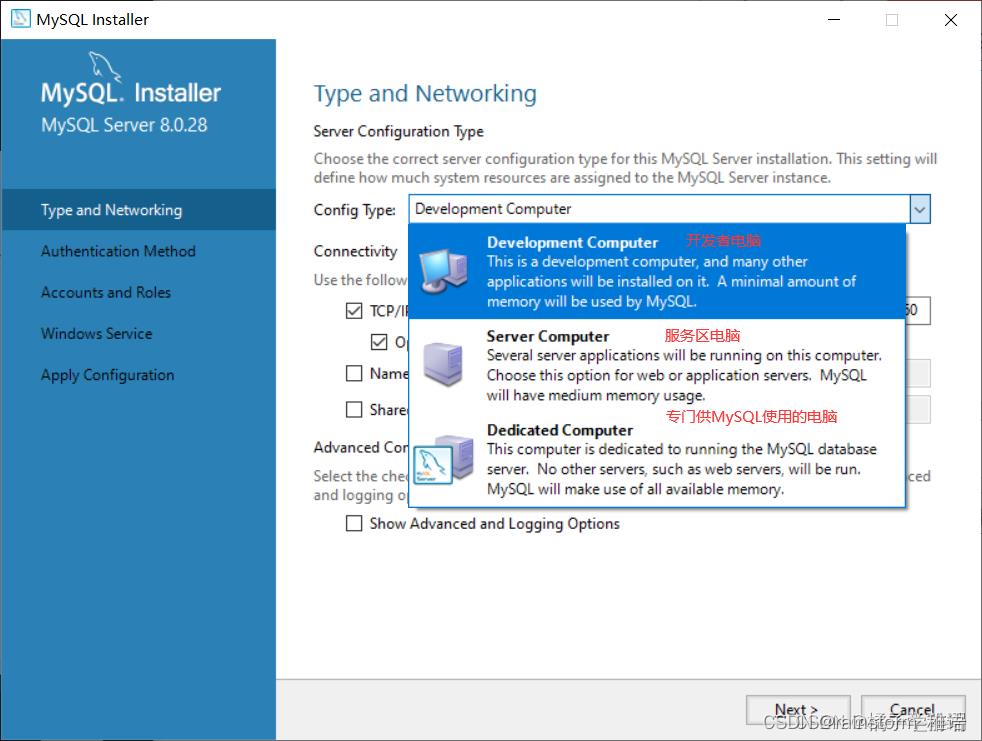
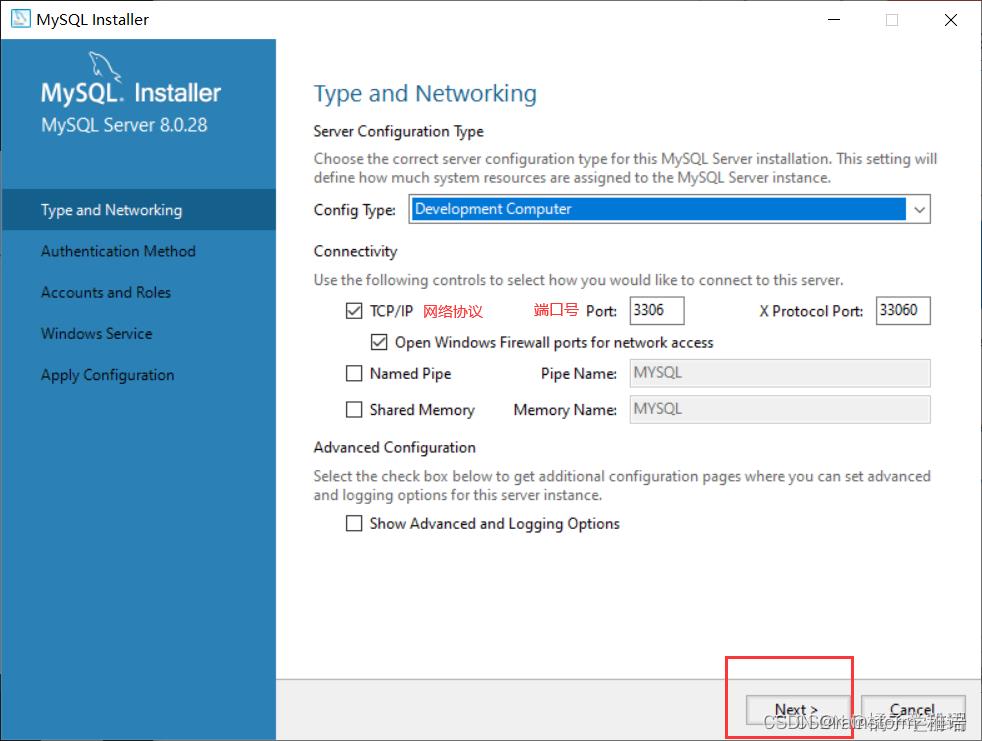
4.2 选择加密规则

4.3 设置超级管理员root的密码
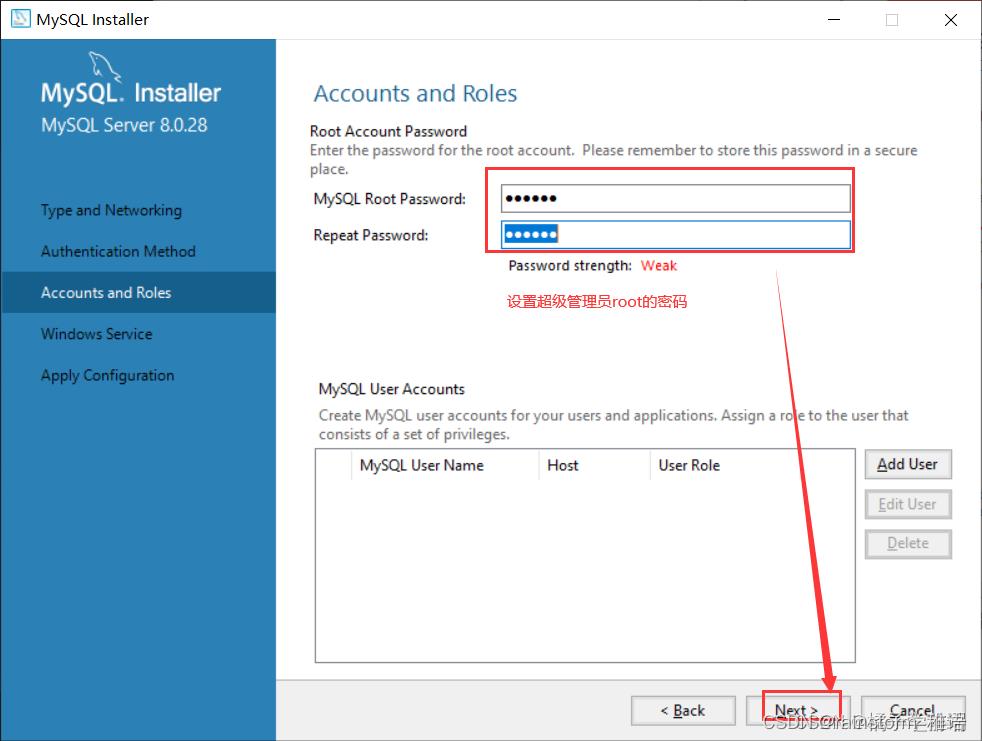
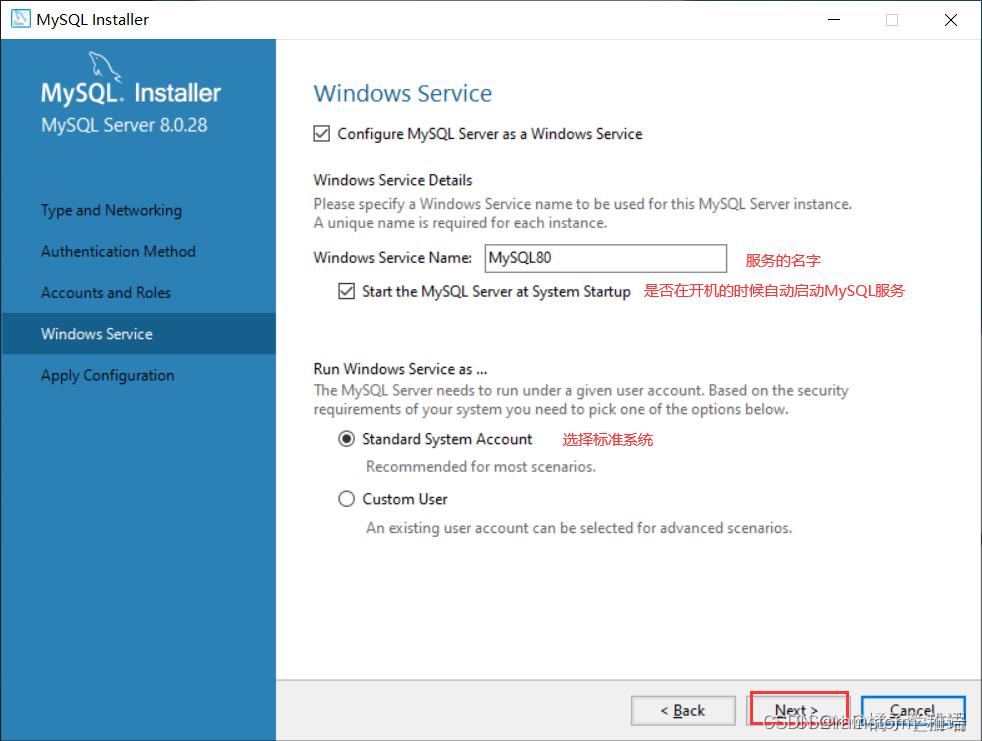
4.4 开始执行配置
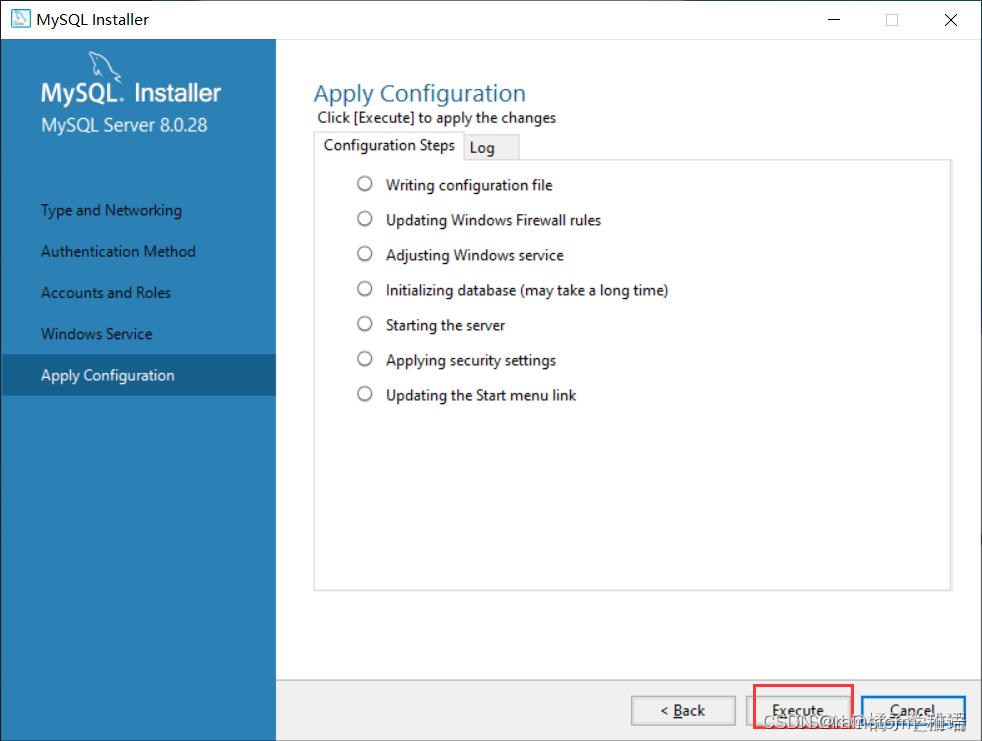
安装完成!!!
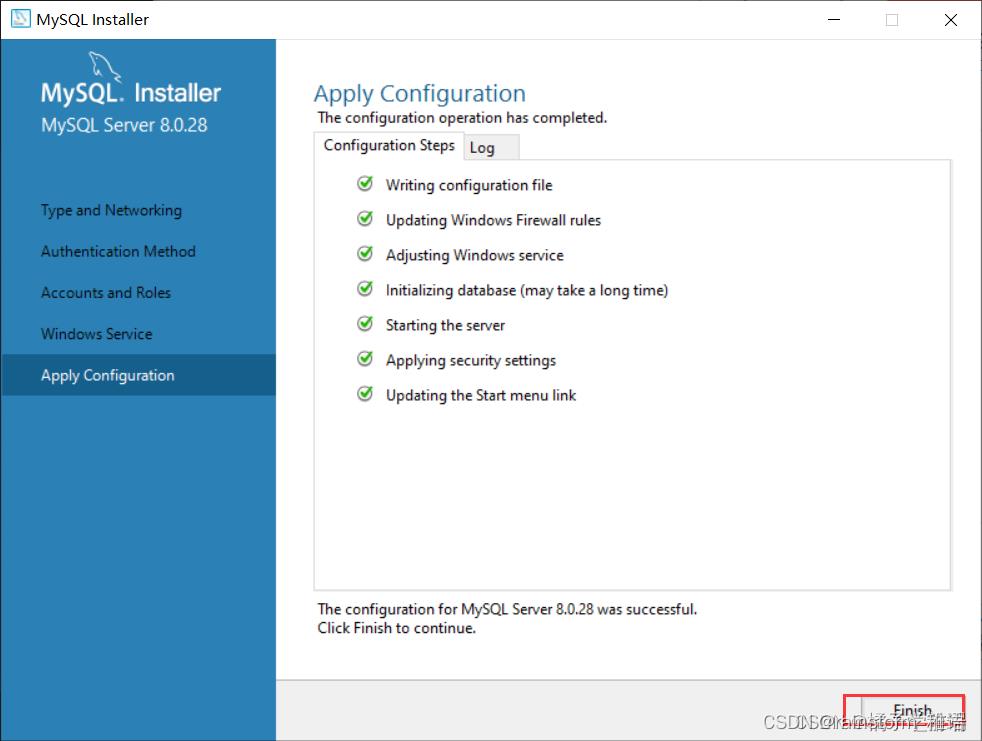
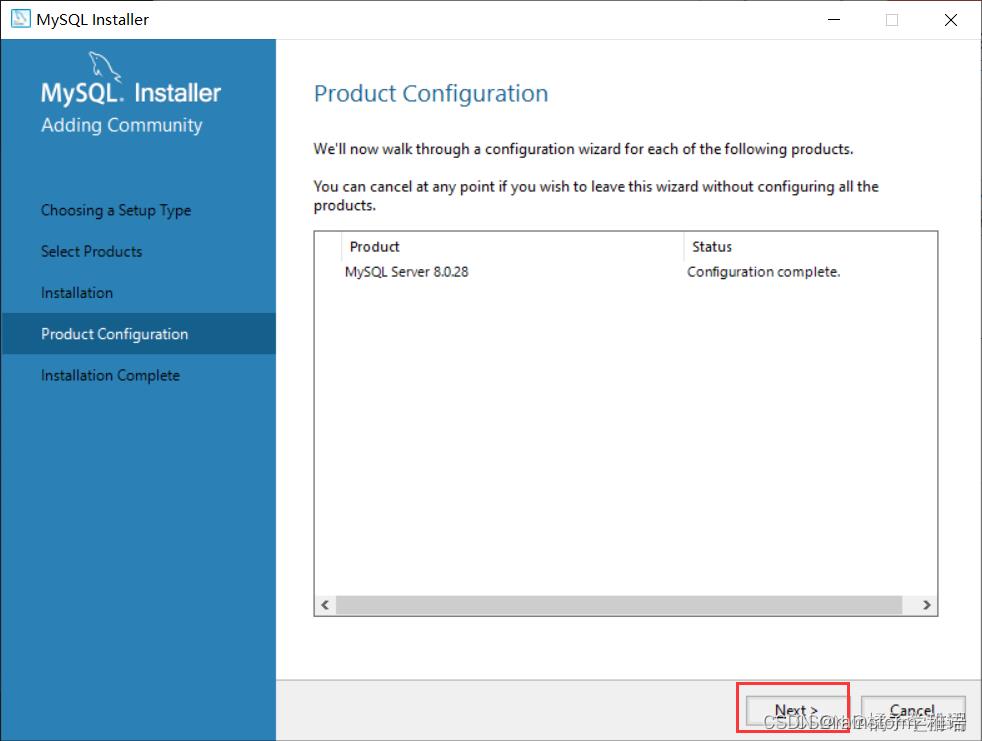
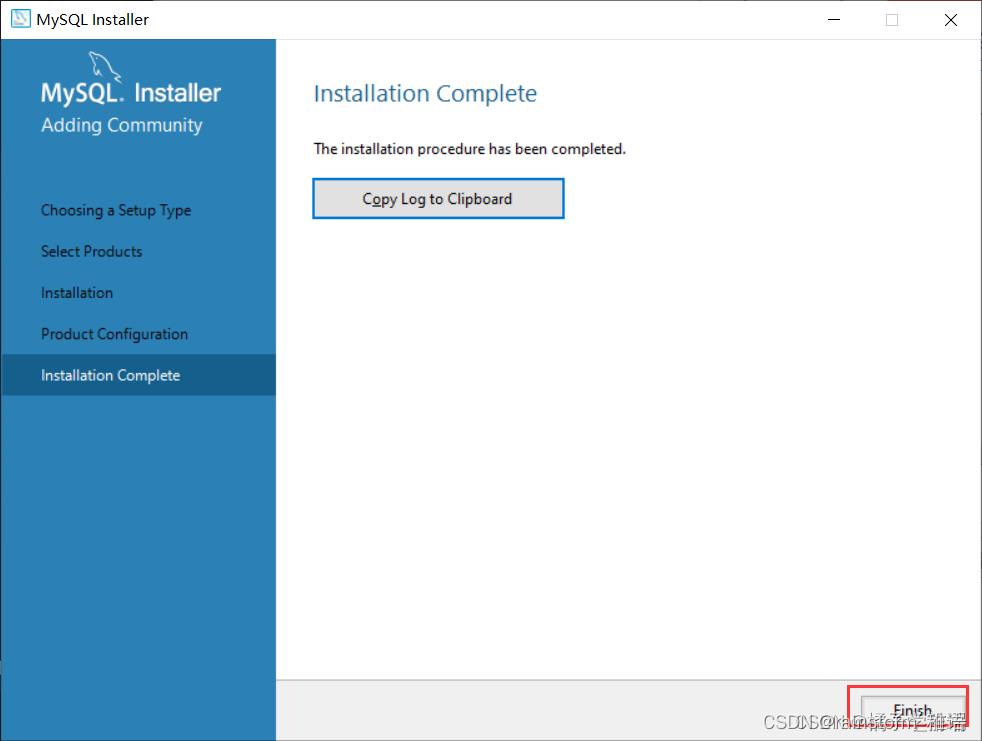
5. 配置环境变量
5.1 查看MySQL版本信息
遇到这样的错误不要着急,这是因为环境变量没有配置好

5.2 找到安装文件中bin目录,复制路径
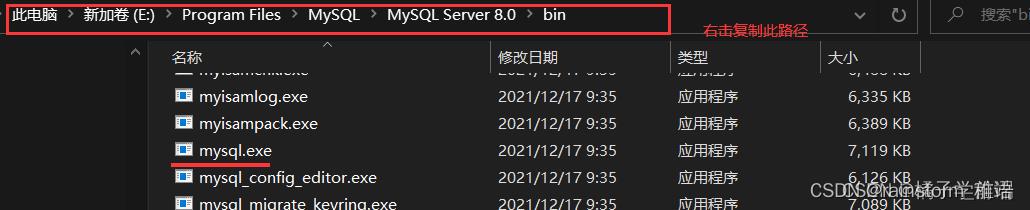
5.3 找到环境变量,粘贴路径
1.此电脑→属性→高级系统设置→环境变量

2.找到系统环境变量的Path,把刚刚复制的路径加进去
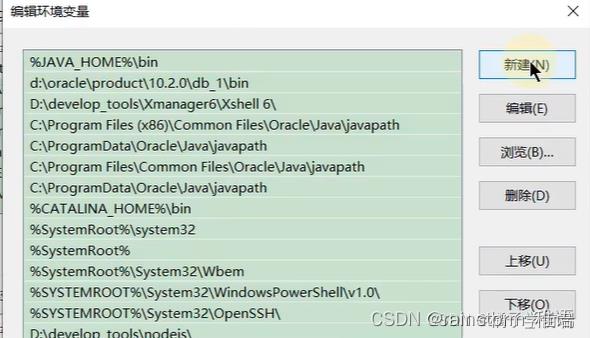
一般是这样的
但是我的电脑不知道怎么回事,如果出现和我一样的情况,记得在粘贴路径之前先打一个英文的";"这是路径的分隔符
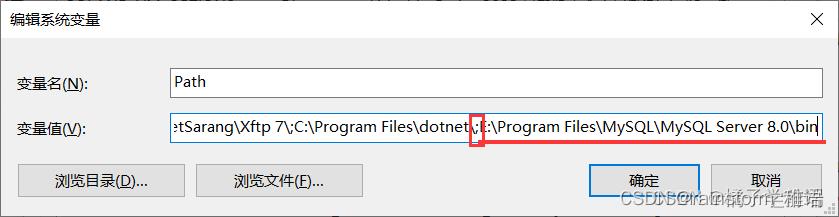
3.重新进入命令提示符窗口,查看版本,看到版本信息,则证明环境变量配置成功!!!

4.测试登录root用户输入密码

6. 使用命令语句安装(参考博客如下)
原博客地址:https://blog.csdn.net/A20172093/article/details/124283935
1.4解压压缩包

新建txt文件重命名为my,后缀名改成ini
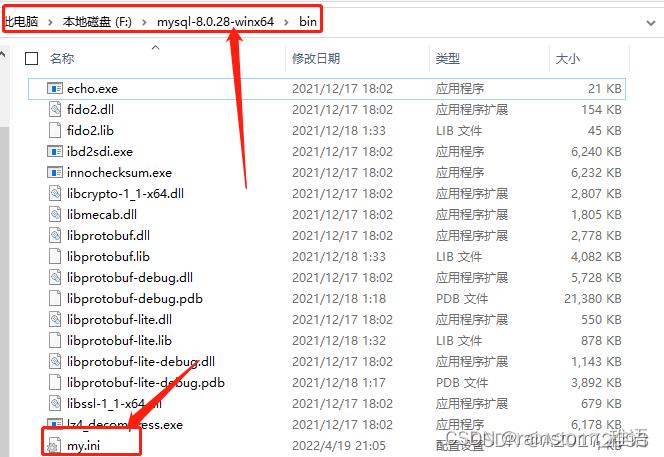
打开my.ini 添加如下内容
设置mysql数据库的数据的存放目录 尽量和mysql同目录。
[mysqld]
#设置3306端口
port=3306
#设置mysql的安装目录 ----------是你的文件路径-------------
basedir=F:\\mysql-8.0.28-winx64
#设置mysql数据库的数据的存放目录 ---------是你的文件路径data文件夹自行创建(需要注意的是此处的文件目录\\最好用\\否则可能无法解析)
#datadir=F:\\mysql_Data
#允许最大连接数
max_connections=200
#允许连接失败的次数。
max_connect_errors=10
#服务端使用的字符集默认为utf8mb4
character-set-server=utf8mb4
#创建新表时将使用的默认存储引擎
default-storage-engine=INNODB
#默认使用“mysql_native_password”插件认证
#mysql_native_password
default_authentication_plugin=mysql_native_password
[mysql]
#设置mysql客户端默认字符集
default-character-set=utf8mb4
[client]
#设置mysql客户端连接服务端时默认使用的端口
port=3306
default-character-set=utf8mb4
2.下载vcruntime140_1.dll并配置
打开下载地址, 找到下载链接(https://cn.dll-files.com/vcruntime140_1.dll.html), 我下载的是64位版本的压缩包; 无法下载的朋友可以从网盘下载(https://pan.baidu.com/share/init?surl=e2z0DzcYzfsccoxjoVugOQ),提取码:8ctl(这句话是大佬的博文原话)。拿到vcruntime140_1.dll后配置到以下路径。
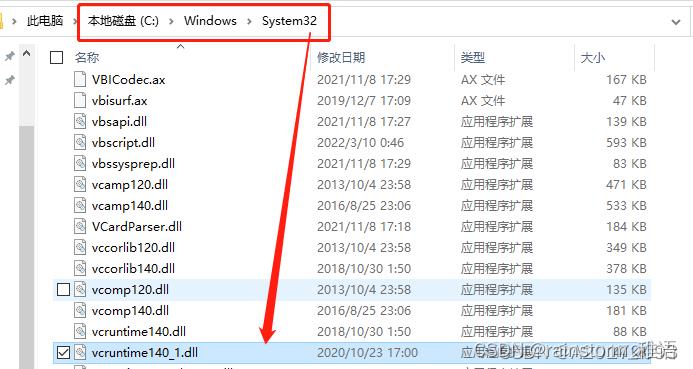
特别注意 !!!!!
如果没有配置这个会在mysql初始化时 报错 错误如下
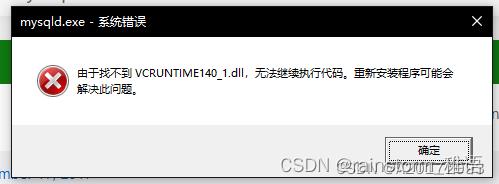
3.配置MySQL环境变量
3.1打开环境变量
一般途径是:电脑-(右击)>属性->高级系统设置->环境变量
但有的人找不到,就用如下办法:




变量名:MYSQL_HOME
变量值:E:\\software\\mysql-8.0.29-winx64\\bin(一直到bin层级)
箭头所指的路径,就是 1.4解压压缩包 后的路径如下图:
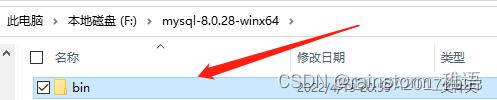
点击Path
点击新建,并添加 %MYSQL_HOME%\\bin 确定 即可!

4.正式开始安装MySQL
4.1初始化MySQL数据库
打开命令行提示符(最好是管理员权限打开),快捷键(windows+cmd 输入cmd)
进入mysql的安装路径。

在MySQL目录下的bin目录下执行命令(初始化mysql):
mysqld --initialize --console
得到如下界面,记住随机密码

4.2安装mysql服务并启动
mysqld --install mysql

启动sql服务
net start mysql

连接MySQL
mysql -uroot -p
输入刚刚得到的随机密码

如果碰到如下图所示问题

则是遇到了端口占用问题,默认端口3306被占用了,如果需要关闭,看下方操作步骤
win+R -> 运行-cmd, 在控制台里输入 netstat -ano, 找到 3306 端口号 ,记住对应的PID(这是博主自己在实际操作过程中遇到的问题)
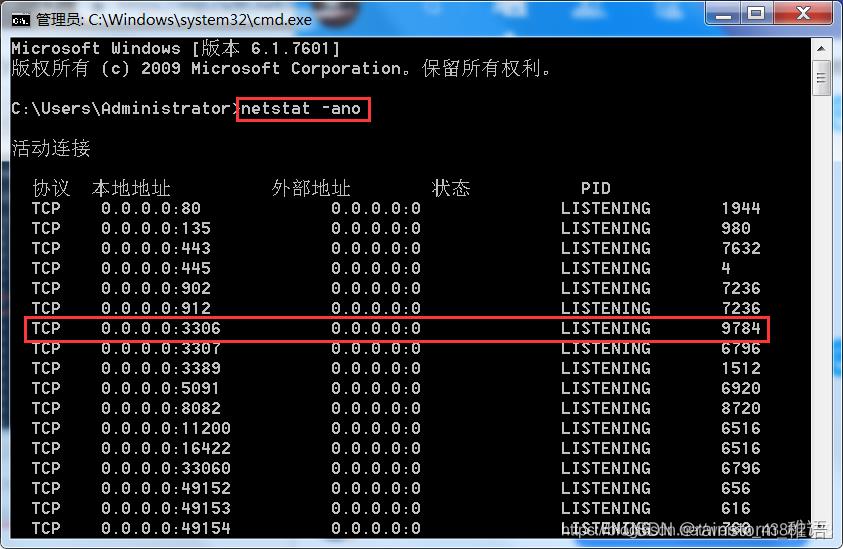
如果知道端口号可以直接使用如下语句:
netstat -aon|findstr “端口号”
结束进程可以使用简单方法:
强制(/F参数)杀死 pid 为 你想要的端口 的所有进程包括子进程(/T参数):(下方的进程号为使用上方方法查出的最后一列的那串号码)
taskkill /T /F /PID 进程号
如果该进程拒绝访问(Access is denied),那么建议使用如下方法:
然后打开任务管理器 -> 查看 -> 选择列 -> 勾上 PID(进程标识符) -> 确定
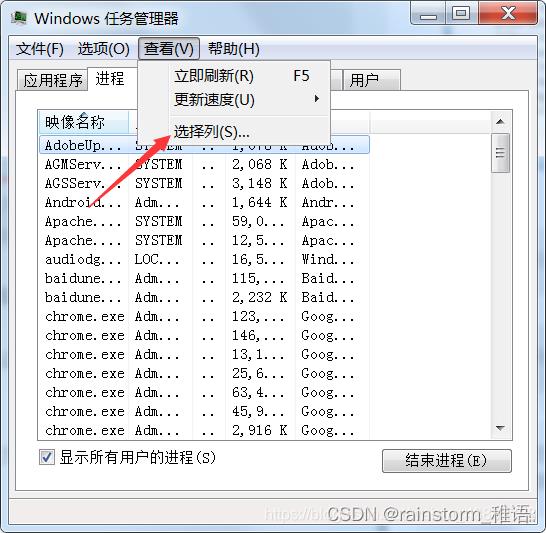

在任务管理器找到刚才的PID的进程,查看是什么程序占用了端口,把它关闭
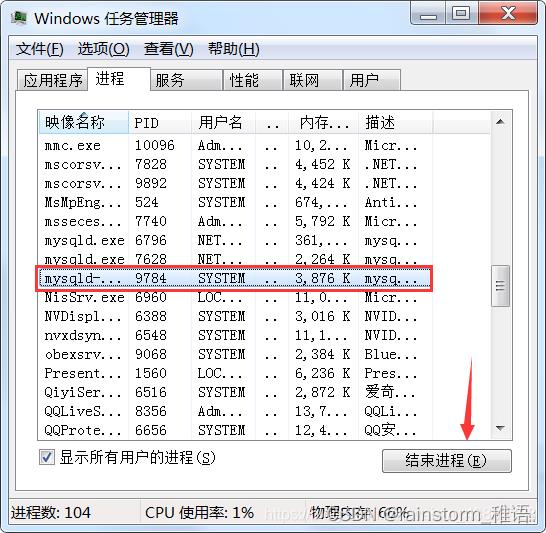
然后再重新启动mysql就不会包端口被占用的错误了
修改密码
ALTER USER ‘root’@‘localhost’ IDENTIFIED BY ‘新密码’; (下图中举例为111111)

最后输入quit退出即可。
看MySQL服务是否真正打开。
右击此电脑,点击管理,得到如下页面。

后面登录可以用
mysql -uroot -p(这里我使用的是数据库整合工具navicat Premium)
码字不易!希望能帮到正在浏览文章的你!
企业网站应用模式之—LAMP架构的源码编译超详细步骤,有手就行!

LAMP架构的源码编译安装
一、LAMP架构介绍
1.1 LAMP概述
LAMP架构是目前成熟的企业网站应用模式之一,指的是协同工作的一整套系统和相关软件,能够提供动态Web站点服务及其应用开发环境。LAMP是一个缩写词,具体包括Linux操作系统、Apache网站服务器、MySQL数据库服务器、PHP(或Perl、Python)网页编程语言。
1.2 LAMP各组件介绍
1.2.1 (平台)Linux

作为LAMP架构的基础,提供用于支撑Web站点的操作系统,能够与其他三个组件提供更好的稳定性,兼容性(AMP组件也支持Windows、UNIX等平台) 。
1.2.2(前台)Apache
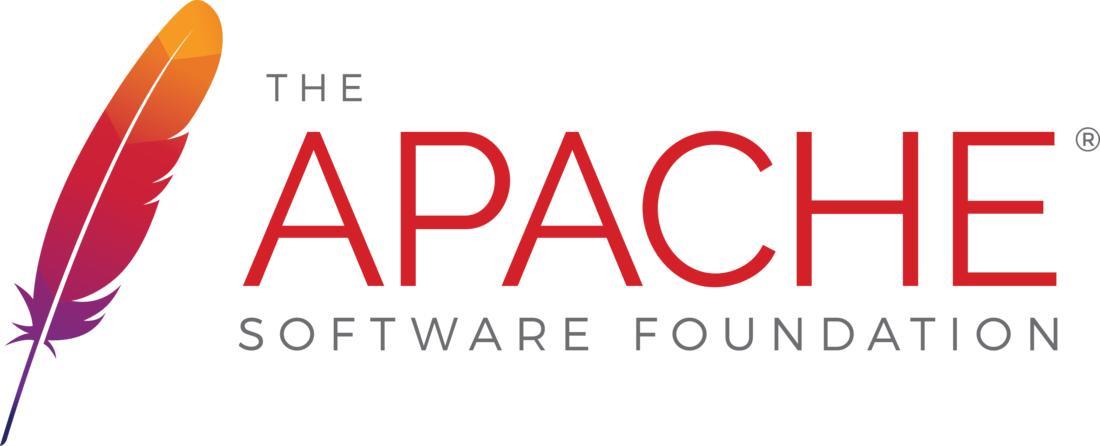
作为LAMP架构的前端,是一款功能强大,稳定性好的Web服务器程序,该服务器直接面向用户提供网站访问,发送网页,图片等文件内容。
1.2.3(后台)MySQL

作为LAMP架构的后端,是一款流行的开源关系数据库系统。在企业网站、业务系统等应用中,各种账户信息、产品信息,客户资料、业务数据等都可以存储到MySQL数据库,其他程序可以通过SQL语句来查询,更改这些信息。
1.2.4(中间连接)PHP/Perl/Python

作为三种开发动态网页的编程语言,负责解释动态网页文件,负责沟通Web服务器和数据库系统以协同工作,并提供Web应用程序的开发和运行环境。其中PHP是一种被广泛应用的开放源代码的多用途脚本语言,它可以嵌入到HTML中,尤其适合于Web应用开发。
1.3 LAMP各组件安装顺序
在构建LAMP平台时,各组件的安装顺序依次为Linux、Apache、MySQL、PHP。其中Apache和MySQL的安装并没有严格的顺序,PHP环境的安装一般放到最后安装,负责沟通 Web 服务器和数据库系统以协同工作。
二、编译安装Apache httpd服务
2.1 操作步骤流程
1.关闭防火墙,将安装Apache所需软件包传到/opt目录下
systemctl stop firewalld systemctl disable firewalld setenforce 0
httpd-2.4.29.tar.gz apr-1.6.2.tar.gz apr-util-1.6.0.tar.gz
#apr组件包用于支持Apache上层应用跨平台,提供底层接口库,能有效的降低并发连接数、降低进程和减少访问堵塞。
2.安装环境依赖包
yum -y install gcc gcc-c++ make pcre pcre-devel expat-devel perl
------------------------------------------------------------------------------------------
各程序作用解释如下:
gcc #C语言的编译器
gcc-c++ #C++的编译器
make #源代码编译器(源代码转换成二进制文件)
pcre #pcre是一个Perl函数库,包括perl 兼容的正则表达式库
pcre-devel #perl的接口开发包
expat-devel #用于支持网站解析HTML、XML文件
perl #perl语言编译器
3.配置软件模块
cd /opt/
tar zxvf apr-1.6.2.tar.gz
tar zxvf apr-util-1.6.0.tar.gz
tar jxvf httpd-2.4.29.tar.bz2
mv apr-1.6.2 /opt/httpd-2.4.29/srclib/apr
mv apr-util-1.6.0 /opt/httpd-2.4.29/srclib/apr-util
cd /opt/httpd-2.4.29/
./configure --prefix=/usr/local/httpd --enable-so --enable-rewrite --enable-charset-lite --enable-cgi
------------------------------------------------------------------------------------------------------
各配置命令作用解释如下:
--prefix=/usr/local/httpd \\ #指定将 httpd 服务程序的安装路径
--enable-so \\ #启用动态加载模块支持,使 httpd 具备进一步扩展功能的能力
--enable-rewrite \\ #启用网页地址重写功能,用于网站优化、防盗链及目录迁移维护
--enable-charset-lite \\ #启动字符集支持,以便支持使用各种字符集编码的页面
--enable-cgi #启用CGI(通用网关接口)脚本程序支持,便于网站的外部扩展应用访问能力
4.编译及安装
make #make -j 2 表示开2核同时进行编译
make install
5.优化配置文件路径,并把httpd服务的可执行程序文件放入路径环境变量的目录中便于系统识别
ln -s /usr/local/httpd/conf/httpd.conf /etc/ #做个软链接
ln -s /usr/local/httpd/bin/* /usr/local/bin/ #做个软链接
6.添加httpd系统服务
方法一:
cp /usr/local/httpd/bin/apachectl /etc/init.d/httpd #用于service服务管理
chmod +x /etc/init.d/httpd
vi /etc/init.d/httpd
#!/bin/bash #在第一行前插入新行,添加此三行内容
# chkconfig: 35 85 21 #35级别自动运行 第85个启动 第21个关闭
# description: Apache is a World Wide Web server
chkconfig --add httpd #将httpd服务加入到service管理器
systemctl start httpd.service #开启http服务(关闭和开启要使用相同的方式)
或
service httpd start #开启http服务(关闭和开启要使用相同的方式)
方法二:
vim /lib/systemd/system/httpd.service
[Unit]
Description=The Apache HTTP Server #描述
After=network.target #描述服务类别
[Service]
Type=forking #后台运行方式
PIDFile=/usr/local/httpd/logs/httpd.pid #PID文件位置
ExecStart=/usr/local/bin/apachectl $OPTIONS #启动服务
ExecReload=/bin/kill -HUP $MAINPID #根据PID重载配置
[Install]
WantedBy=multi-user.target
systemctl start httpd.service #开启http服务(关闭和开启要使用相同的方式)
systemctl enable httpd.service #设为开机自启动
7.修改httpd 服务配置文件
vim /etc/httpd.conf
--52行--修改
Listen 192.198.80.10:80
--197行--取消注释,修改
ServerName www.kgc.com:80
--221行--默认首页存放路径
DocumentRoot "/usr/local/httpd/htdocs"
--255行--默认首页文件名设置
DirectoryIndex index.html
httpd -t 或 apachectl -t #检查配置文件的配置项是否有误
cat /usr/local/httpd/htdocs/index.html #查看html的内容
systemctl restart httpd.service
8.浏览器访问验证
netstat -anpt | grep 80
echo "192.168.80.77 www.kgc.com" >> /etc/hosts
http://192.168.80.77
http://www.clj.com
2.2 操作详细步骤(含图文)
第一步:关闭防火墙和selinux,然后将三个压缩文件拖入到xshell内
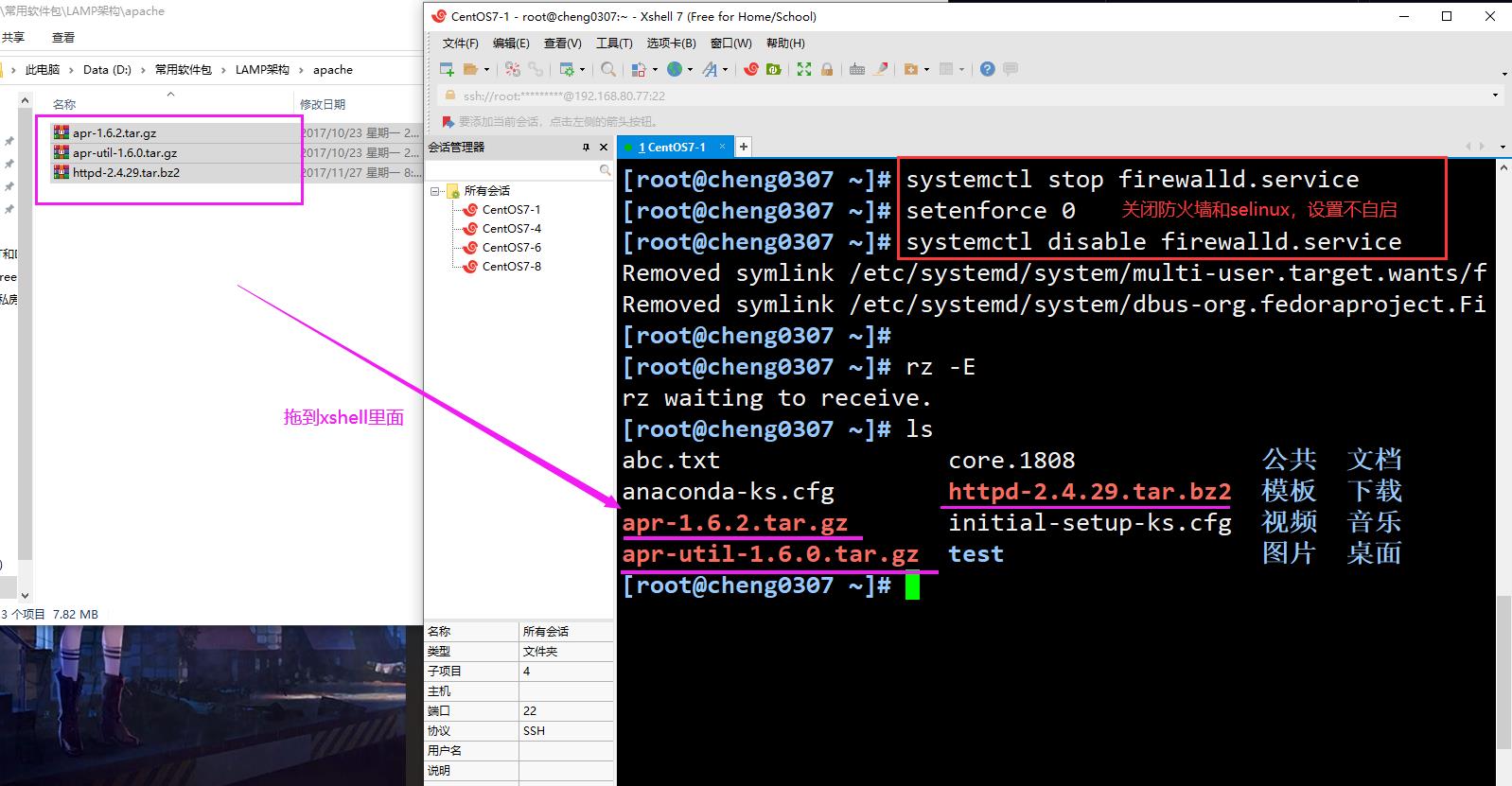
第二步:安装环境依赖包
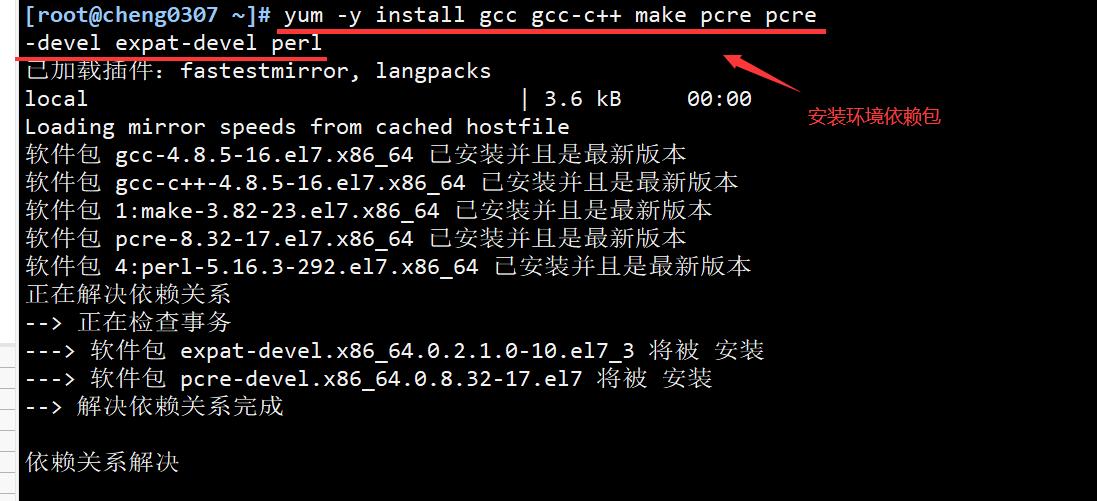
第三步:配置软件模块
1)对三个压缩包进行解压

2)将apr的两个文件移动到httpd的srclib文件内

3)对apr的两个文件进行修改名称

4)切换目录执行configure文件

第四步:编译并安装
我这边虚拟机给的是cpu4核处理器,所以我这边可以使用使用j4,参与编译安装的cpu不能大于分配给虚拟机的cpu。
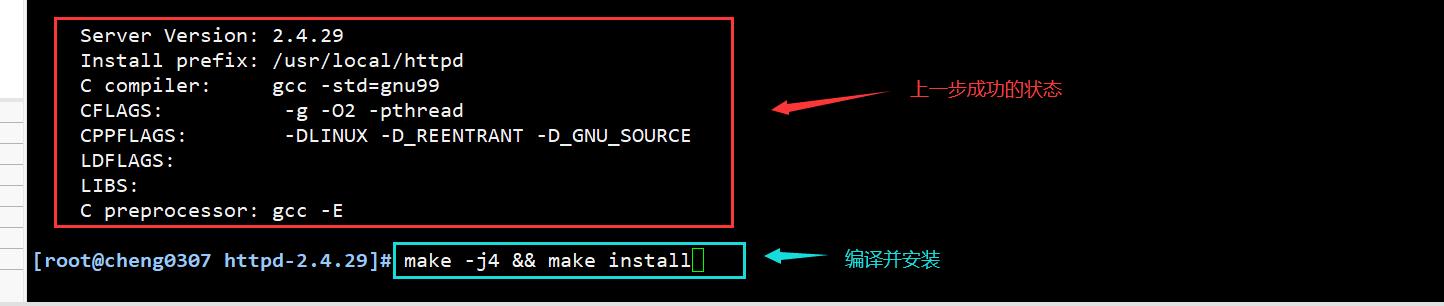
第五步:优化配置文件路径
1)创建软链接

第六步:添加httpd系统服务
1)修改httpd配置文件
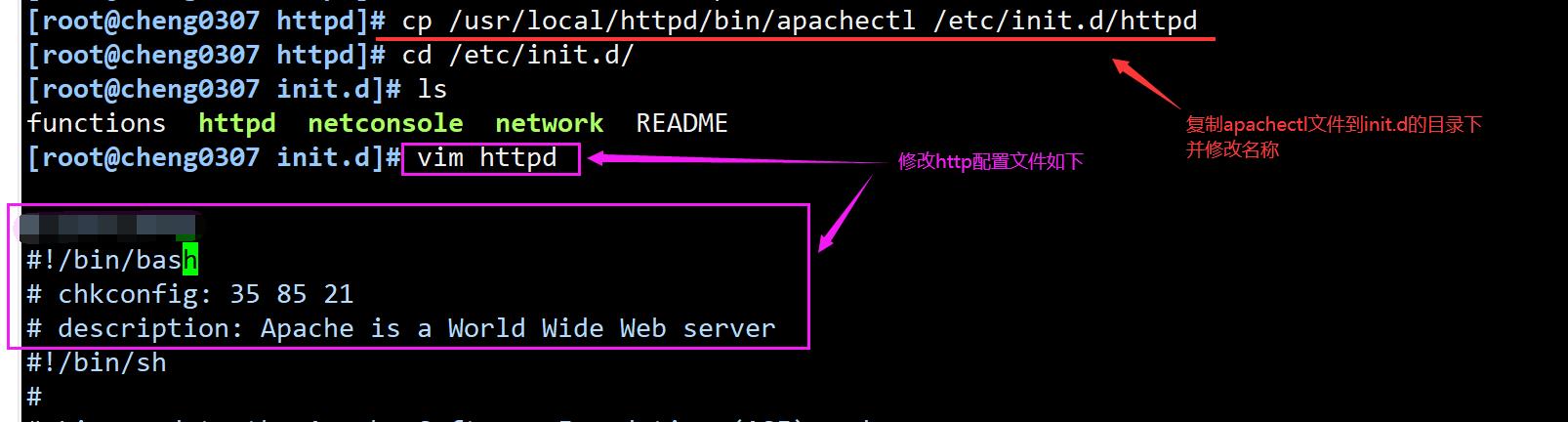
2)将httpd服务加入到service管理器并开启服务

第七步:备份修改httpd服务配置文件
1)备份修改文件
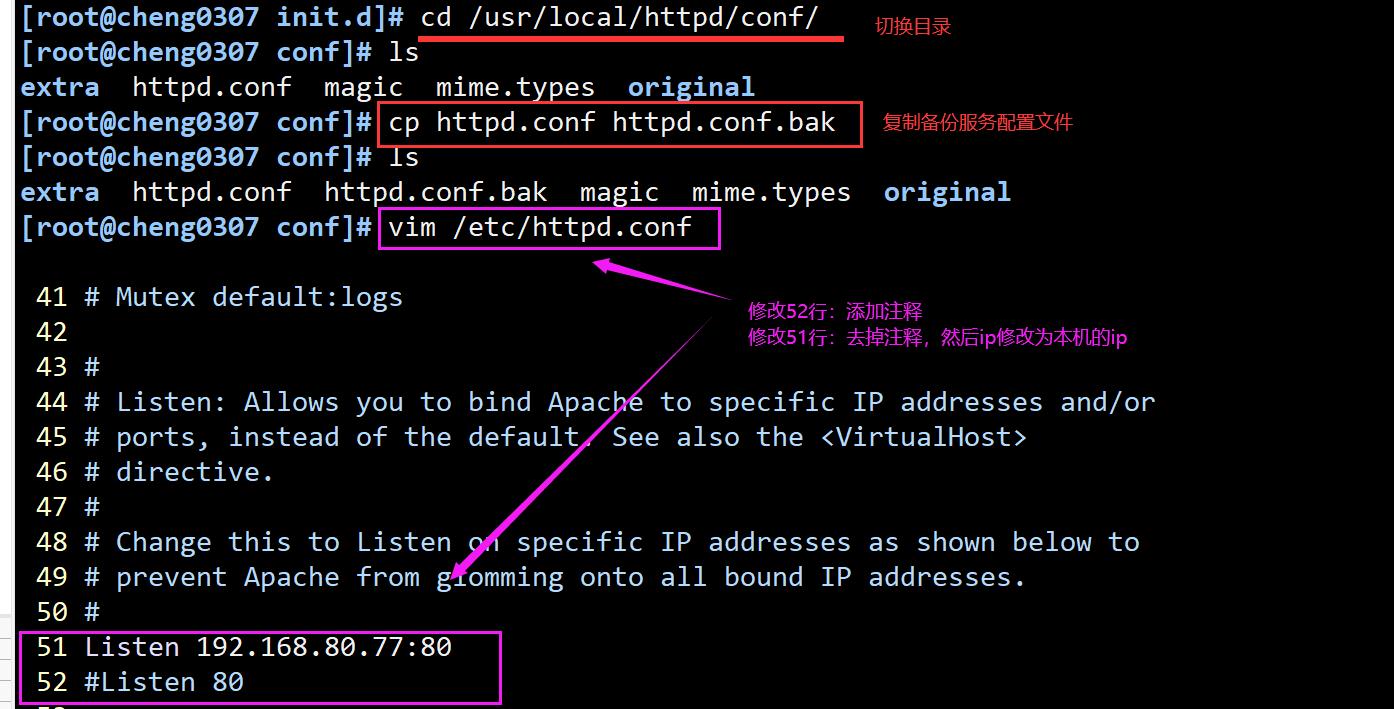

2)检查配置项是否有误

第八步:浏览器进行访问验证
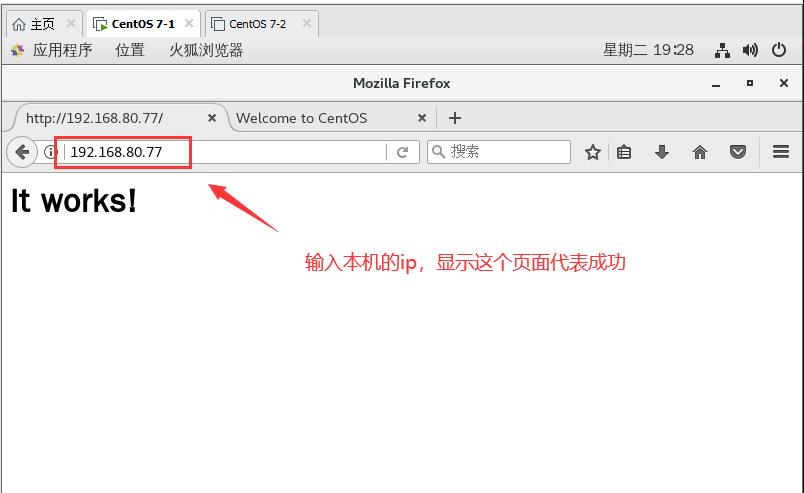
三、编译安装mysqld 服务
3.1 操作步骤流程
1.将安装mysql 所需软件包传到/opt目录下
mysql-5.7.17.tar.gz
boost_1_59_0.tar.gz #支持c++的运行库
2.安装环境依赖包
yum -y install gcc gcc-c++ ncurses ncurses-devel bison cmake
----------------------------------------------------------------------------------------------------------
各程序作用解释如下:
gcc
gcc-c++
ncurses #字符终端下图形互动功能的动态库
ncurses-devel #ncurses开发包
bison #语法分析器
cmake #mysql需要用cmake编译安装
3.配置软件模块
tar zxvf mysql-5.7.17.tar.gz
tar zxvf boost_1_59_0.tar.gz
cd /opt
mv boost_1_59_0 /usr/local/boost #重命名
cd /opt/mysql-5.7.17/
cmake \\
-DCMAKE_INSTALL_PREFIX=/usr/local/mysql \\ #指定mysql的安装路径
-DMYSQL_UNIX_ADDR=/usr/local/mysql/mysql.sock \\ #指定mysql进程监听套接字文件(数据库连接文件)的存储路径
-DSYSCONFDIR=/etc \\ #指定配置文件的存储路径
-DSYSTEMD_PID_DIR=/usr/local/mysql \\ #指定进程文件的存储路径
-DDEFAULT_CHARSET=utf8 \\ #指定默认使用的字符集编码,如 utf8
-DDEFAULT_COLLATION=utf8_general_ci \\ #指定默认使用的字符集校对规则
-DWITH_EXTRA_CHARSETS=all \\ #指定支持其他字符集编码
-DWITH_INNOBASE_STORAGE_ENGINE=1 \\ #安装INNOBASE存储引擎
-DWITH_ARCHIVE_STORAGE_ENGINE=1 \\ #安装ARCHIVE存储引擎
-DWITH_BLACKHOLE_STORAGE_ENGINE=1 \\ #安装BLACKHOLE存储引擎
-DWITH_PERFSCHEMA_STORAGE_ENGINE=1 \\ #安装FEDERATED存储引擎
-DMYSQL_DATADIR=/usr/local/mysql/data \\ #指定数据库文件的存储路径
-DWITH_BOOST=/usr/local/boost \\ #指定boost的路径,若使用mysql-boost集成包安装则-DWITH_BOOST=boost
-DWITH_SYSTEMD=1 #生成便于systemctl管理的文件
存储引擎选项:
MYISAM,MERGE,MEMORY,和CSV引擎是默认编译到服务器中,并不需要明确地安装。
静态编译一个存储引擎到服务器,使用-DWITH_engine_STORAGE_ENGINE= 1
可用的存储引擎值有:ARCHIVE, BLACKHOLE, EXAMPLE, FEDERATED, INNOBASE (InnoDB), PARTITION (partitioning support), 和PERFSCHEMA (Performance Schema)
注意:如果在CMAKE的过程中有报错,当报错解决后,需要把源码目录中的CMakeCache.txt文件删除,然后再重新CMAKE,否则错误依旧。
4.编译及安装
make && make install
5.创建mysql用户
useradd -M -s /sbin/nologin mysql
6.修改mysql 配置文件
vim /etc/my.cnf #删除原配置项,再重新添加下面内容
[client] #客户端设置
port = 3306
socket = /usr/local/mysql/mysql.sock
[mysql] #服务端设置
port = 3306
socket = /usr/local/mysql/mysql.sock
auto-rehash #开启自动补全功能
[mysqld] #服务全局设置
user = mysql #设置管理用户
basedir=/usr/local/mysql #指定数据库的安装目录
datadir=/usr/local/mysql/data #指定数据库文件的存储路径
port = 3306 #指定端口
character-set-server=utf8 #设置服务器字符集编码格式为utf8
pid-file = /usr/local/mysql/mysqld.pid #指定pid 进程文件路径
socket=/usr/local/mysql/mysql.sock #指定数据库连接文件
bind-address = 0.0.0.0 #设置监听地址,0.0.0.0代表允许所有,如允许多个IP需空格隔开
skip-name-resolve #禁用DNS解析
max_connections=2048 #设置mysql的最大连接数
default-storage-engine=INNODB #指定默认存储引擎
max_allowed_packet=16M #设置数据库接收的数据包大小的最大值
server-id = 1 #指定服务ID号
sql_mode=NO_ENGINE_SUBSTITUTION,STRICT_TRANS_TABLES,NO_AUTO_CREATE_USER,NO_AUTO_VALUE_ON_ZERO,NO_ZERO_IN_DATE,NO_ZERO_DATE,ERROR_FOR_DIVISION_BY_ZERO,PIPES_AS_CONCAT,ANSI_QUOTES
sql_mode常用值如下:
NO_ENGINE_SUBSTITUTION
如果需要的存储引擎被禁用或未编译,那么抛出错误。不设置此值时,用默认的存储引擎替代,并抛出一个异常
STRICT_TRANS_TABLES
在该模式下,如果一个值不能插入到一个事务表中,则中断当前的操作,对非事务表不做限制
NO_AUTO_CREATE_USER
禁止GRANT创建密码为空的用户
NO_AUTO_VALUE_ON_ZERO
mysql中的自增长列可以从0开始。默认情况下自增长列是从1开始的,如果你插入值为0的数据会报错
NO_ZERO_IN_DATE
不允许日期和月份为零
NO_ZERO_DATE
mysql数据库不允许插入零日期,插入零日期会抛出错误而不是警告
ERROR_FOR_DIVISION_BY_ZERO
在INSERT或UPDATE过程中,如果数据被零除,则产生错误而非警告。默认情况下数据被零除时MySQL返回NULL
PIPES_AS_CONCAT
将"||"视为字符串的连接操作符而非或运算符,这和Oracle数据库是一样的,也和字符串的拼接函数Concat相类似
ANSI_QUOTES
启用ANSI_QUOTES后,不能用双引号来引用字符串,因为它被解释为识别符
7.更改mysql安装目录和配置文件的属主属组
chown -R mysql:mysql /usr/local/mysql/
chown mysql:mysql /etc/my.cnf
8.设置路径环境变量
echo 'export PATH=/usr/local/mysql/bin:/usr/local/mysql/lib:$PATH' >> /etc/profile
source /etc/profile
9.初始化数据库
cd /usr/local/mysql/bin/
./mysqld \\
--initialize-insecure \\ #生成初始化密码为空
--user=mysql \\ #指定管理用户
--basedir=/usr/local/mysql \\ #指定数据库的安装目录
--datadir=/usr/local/mysql/data #指定数据库文件的存储路径
10.添加mysqld系统服务
cp /usr/local/mysql/usr/lib/systemd/system/mysqld.service /usr/lib/systemd/system/ #用于systemctl服务管理
systemctl daemon-reload #刷新识别
systemctl start mysqld.service #开启服务
systemctl enable mysqld #开机自启动
netstat -anpt | grep 3306 #查看端口
11.修改mysql 的登录密码
mysqladmin -u root -p password "abc123" #给root账号设置密码为abc123,提示输入的是原始密码(为空)
12.授权远程登录
mysql -u root -p
grant all privileges on *.* to 'root'@'%' identified by 'abc123';
#授予root用户可以在所有终端远程登录,使用的密码是abc123,并对所有数据库和所有表有操作权限
show databases; #查看当前已有的数据库
3.2 操作详细步骤(含图文)
第一步:将三个压缩文件拖入到Linux中的/opt目录下
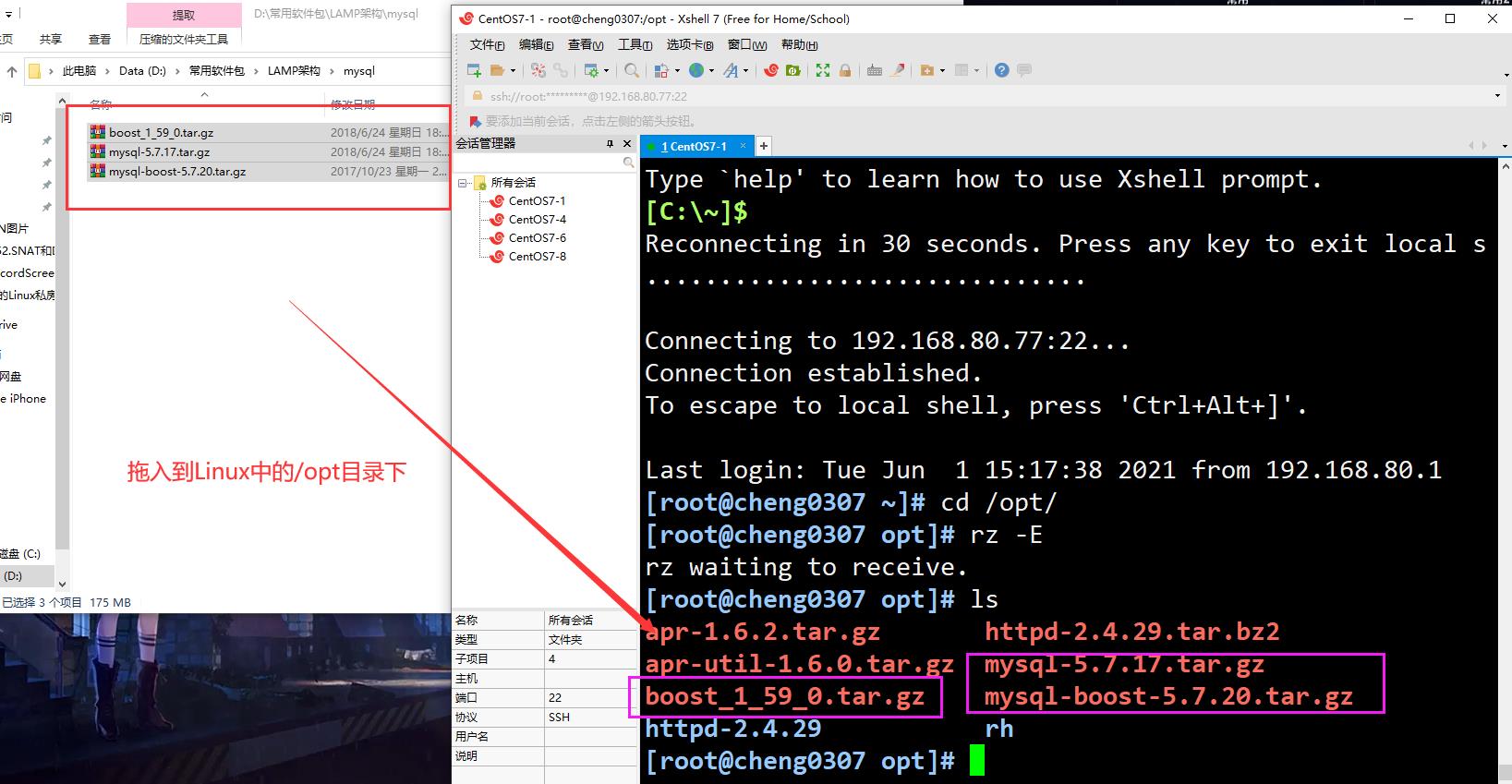
第二步:安装环境依赖包

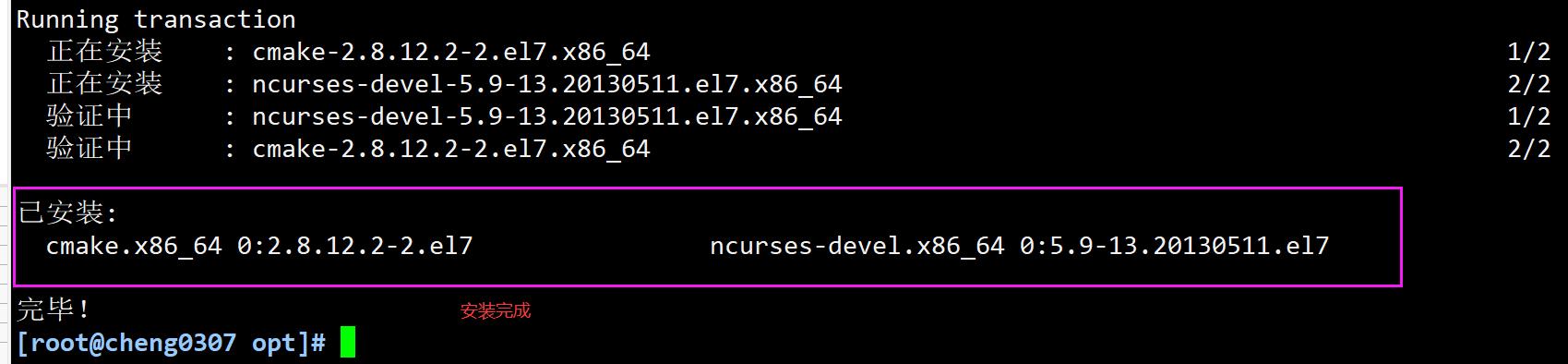
第三步:配置软件模块
1)解压文件至当前目录

2)CMAKE相关路径和安装相关引擎
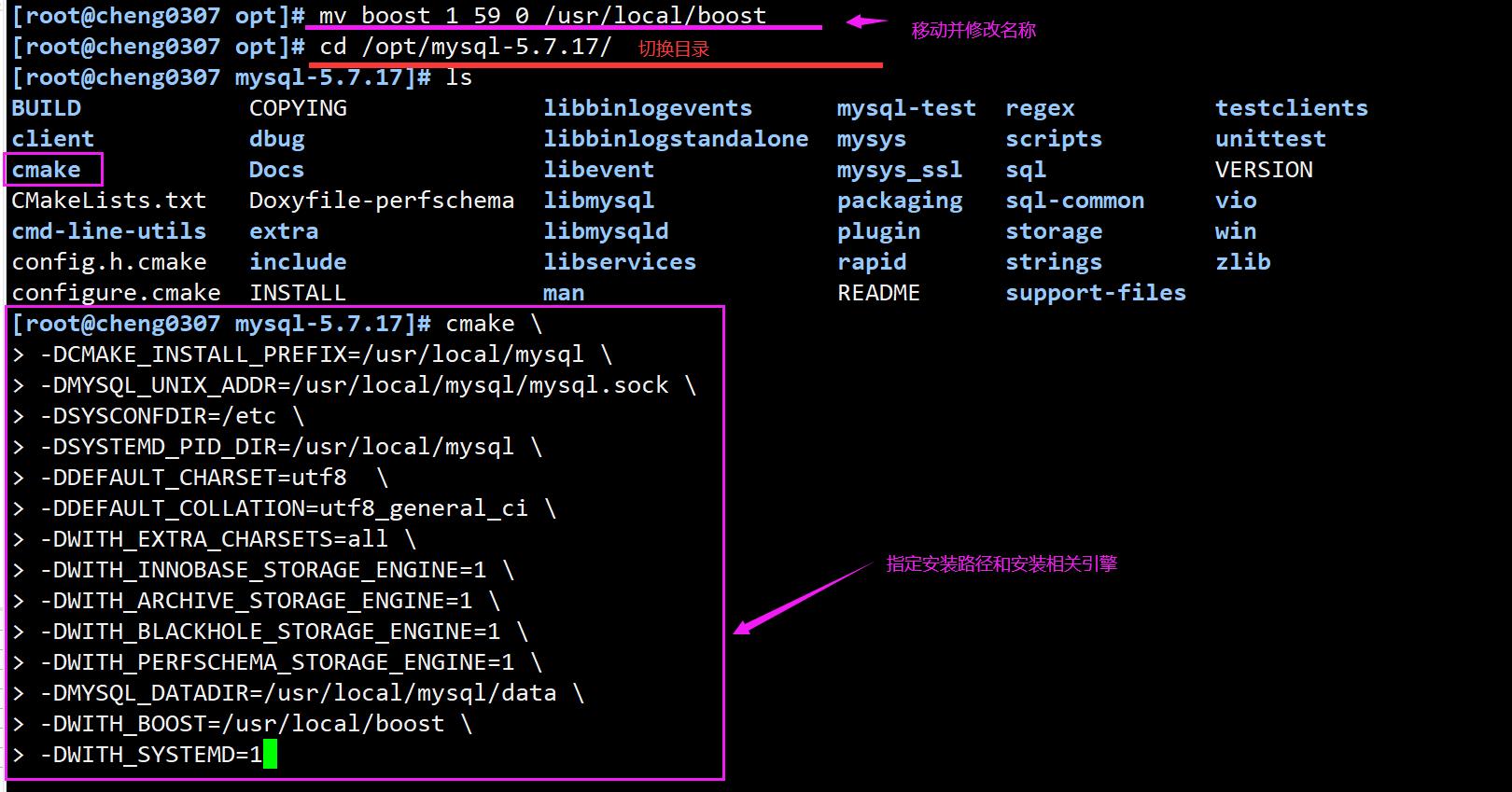
第四步:编译及安装
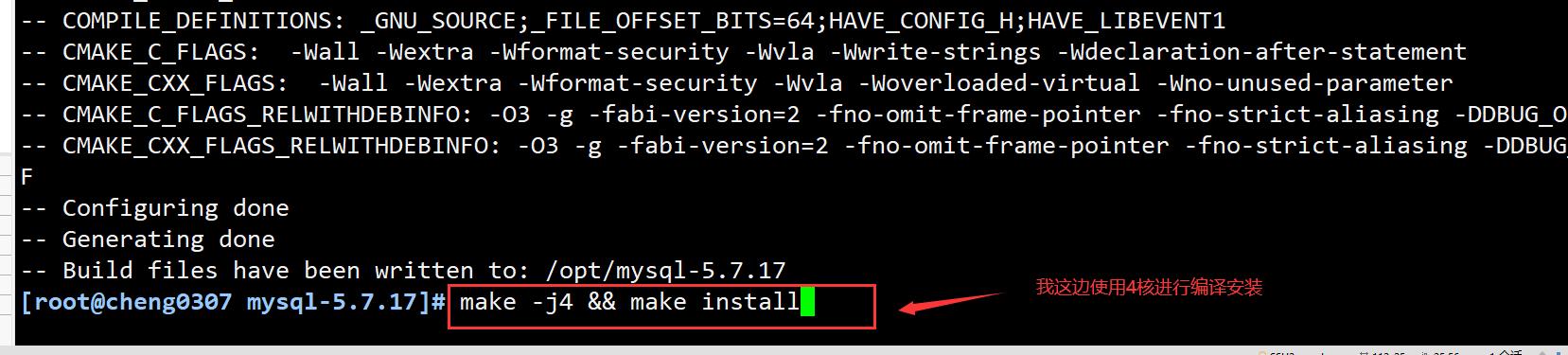
第五步:创建mysql用户,不创建家目录和禁止登录

第六步:修改mysql 配置文件
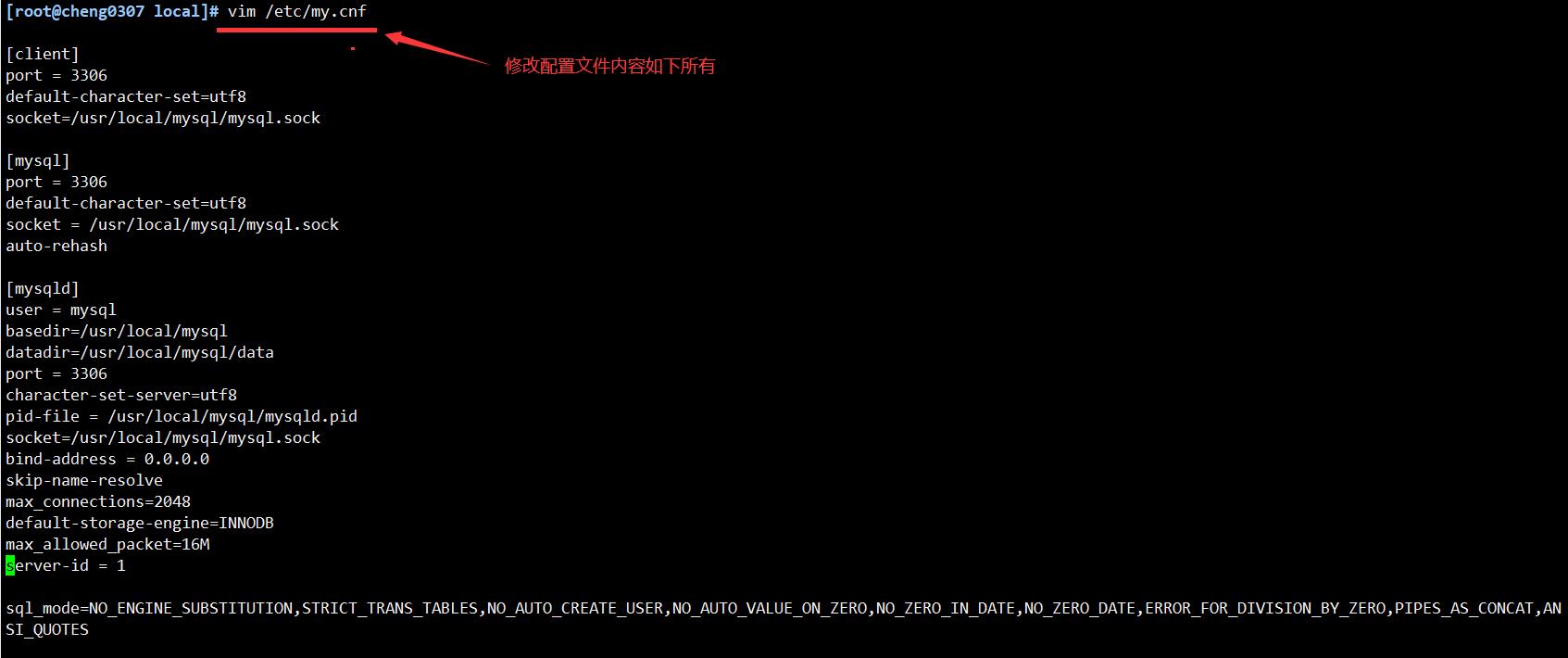
第七步:更改mysql安装目录和配置文件的属主属组

第八步:设置路径环境变量

第九步:初始化数据库
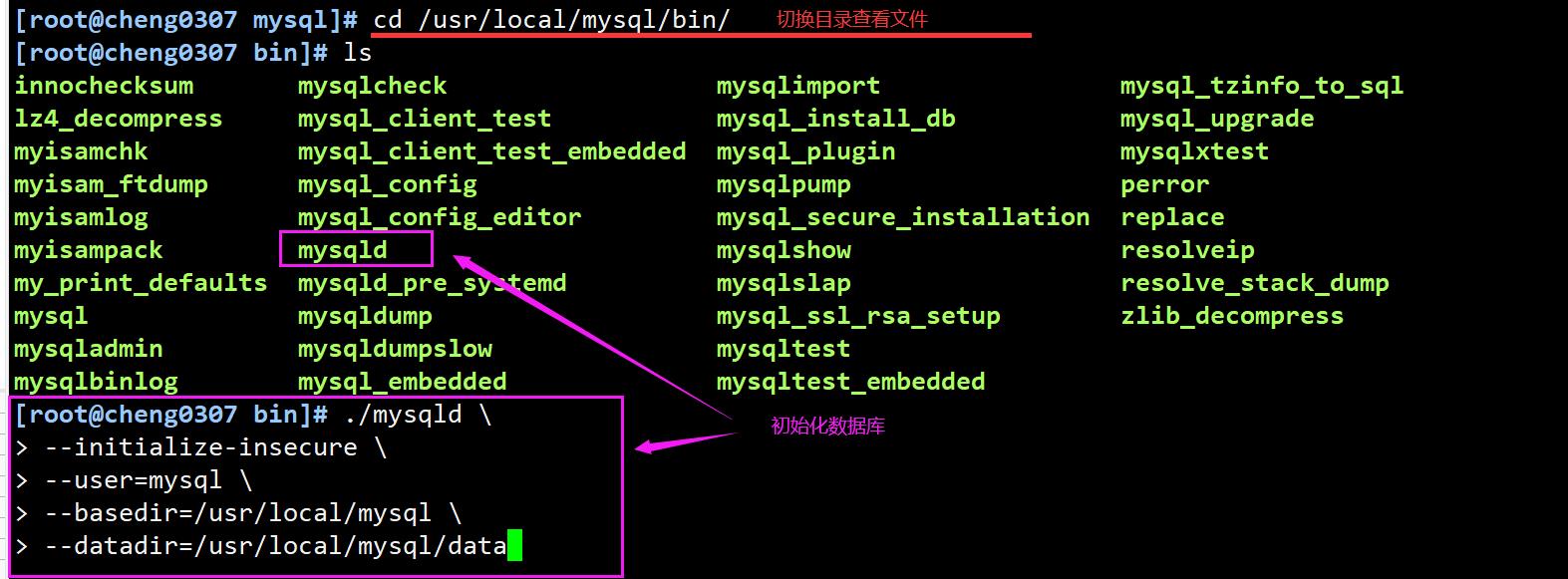
第十步:添加mysqld系统服务

第十一步:修改mysql 的登录密码

第十二步:授权远程登录
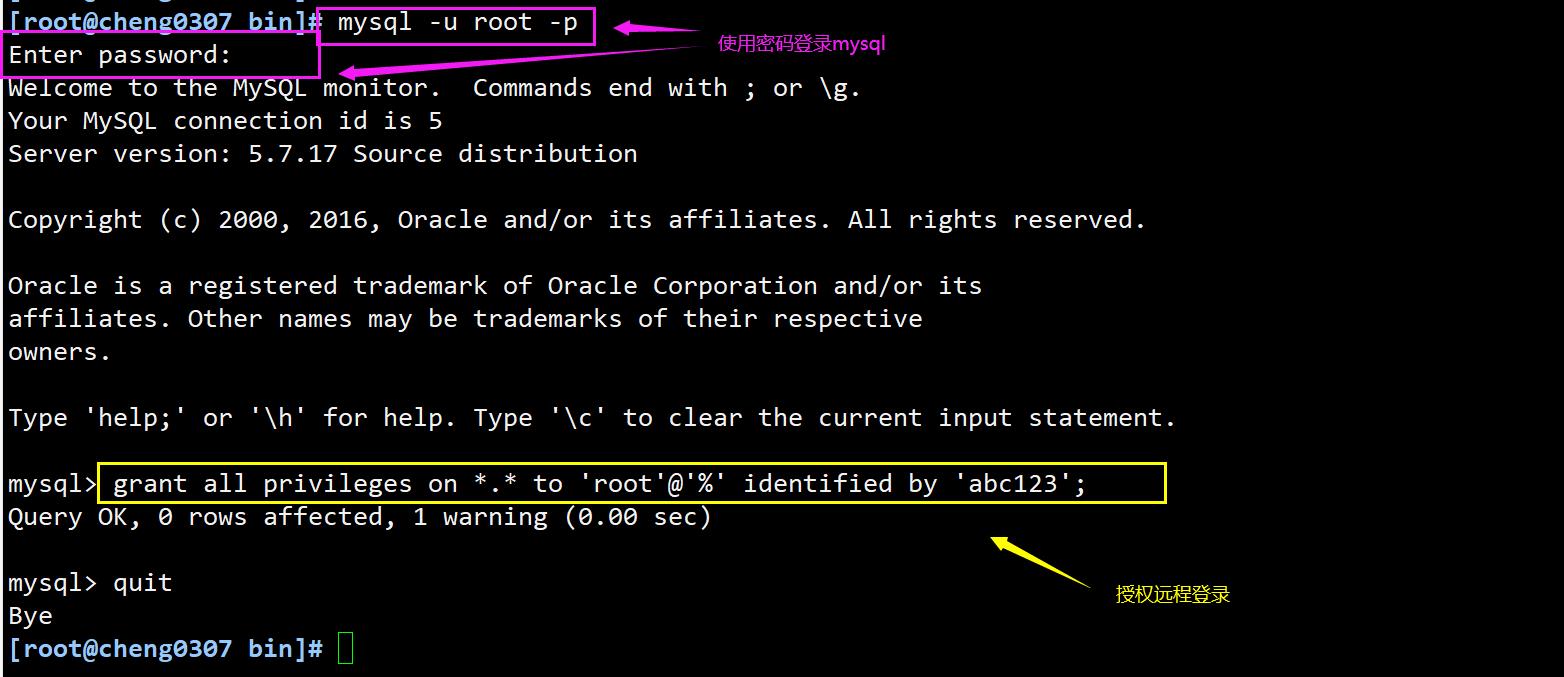
四、编译安装PHP 解析环境
4.1 操作步骤流程
1.将安装PHP 所需软件包传到/opt目录下
php-7.1.10.tar.bz2
2.安装GD库和GD库关联程序,用来处理和生成图片
yum -y install \\
gd \\
libjpeg libjpeg-devel \\
libpng libpng-devel \\
freetype freetype-devel \\
libxml2 libxml2-devel \\
zlib zlib-devel \\
curl curl-devel \\
openssl openssl-devel
3.配置软件模块
cd /opt
tar jxvf php-7.1.10.tar.bz2
cd /opt/php-7.1.10/
./configure \\
--prefix=/usr/local/php7 \\ #指定将 PHP 程序的安装路径
--with-apxs2=/usr/local/httpd/bin/apxs \\ #指定Apache httpd服务提供的apxs 模块支持程序的文件位置
--with-mysql-sock=/usr/local/mysql/mysql.sock \\ #指定mysql 数据库连接文件的存储路径
--with-config-file-path=/usr/local/php7 #设置 PHP 的配置文件 php.ini 将要存放的位置
--with-mysqli \\ #添加 MySQL 扩展支持 #mysqli扩展技术不仅可以调用MySQL的存储过程、处理MySQL事务,而且还可以使访问数据库工作变得更加稳定
--with-zlib \\ #支持zlib功能,提供数据压缩
--with-curl \\ #开启curl扩展功能,实现HTTP的Get下载和Post请求的方法
--with-gd \\ #激活gd 库的支持
--with-jpeg